디스코드를 설치하거나 실행할 때 `Installation has failed` 오류가 뜨면서 더 이상 진행이 되지 않는 경우가 있어요. 특히 `Unable to write to st`, `IT policies may be restricting access to this folder` 같이 관리자 권한 문제나 시스템 권한 설정 오류가 함께 나타나는 경우가 많은데요. 이 글에서는 해당 오류가 왜 생기는지, 그리고 어떤 방법으로 해결할 수 있는지 단계별로 알려드릴게요.
디스코드 설치 오류의 주요 원인과 해결법 정리
디스코드를 설치하거나 실행할 때 “Installation has failed”, “Unable to write to this folder”, “Update failed” 같은 오류가 발생한다면 대부분 시스템 세팅이나 권한 문제일 가능성이 높아요. 일반적으로는 단순 재설치로 해결되지 않기 때문에 원인을 알고 조치하는 게 훨씬 빠르고 정확하답니다.
이번 글에서는 디스코드 설치 오류의 대표적인 원인들을 정리하고, 각 원인별로 어떤 해결 방법이 효과적인지 표와 함께 안내해드릴게요.
1. 관리자 권한 부족 문제
디스코드 설치 중 'Installation has failed' 또는 'Unable to write to this folder' 오류가 발생한다면, 대부분 현재 사용 중인 계정이 관리자 권한을 제대로 가지지 못했거나 손상된 계정일 가능성이 커요. 디스코드는 AppData 및 ProgramData 폴더에 접근해야 설치와 실행이 가능한데, 일반 사용자(Users) 권한으로는 해당 경로에 쓰기가 차단될 수 있어요. 특히 회사나 학교 PC처럼 제한된 환경일수록 이런 문제가 자주 나타나요.
이런 경우에는 Administrator 계정을 활성화해 직접 설치 작업을 진행하는 것이 가장 빠르고 확실한 해결책이에요. 아래 명령어를 관리자 권한 CMD에서 실행해 보세요.
shutdown -l
위 명령어는 숨겨진 Administrator 계정을 활성화하고, 현재 계정에서 로그아웃해 바로 관리자 계정으로 전환할 수 있게 해줘요. 이후 관리자 계정으로 로그인해서 디스코드를 설치하면 권한 관련 오류 없이 정상적으로 설치가 가능해요.
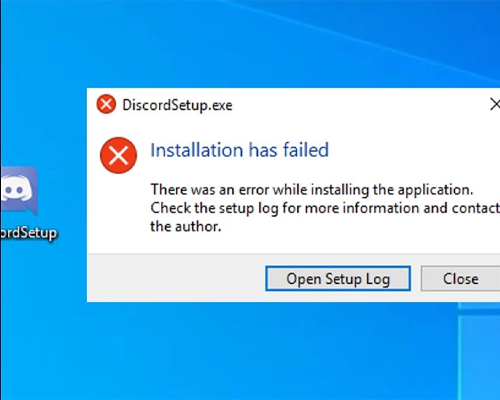

2. AppData 및 LocalAppData 권한 초기화
디스코드 설치가 반복적으로 실패하거나 'Unable to write' 오류가 발생한다면, 이전에 남아 있는 디스코드 설치 데이터나 권한 충돌이 원인일 수 있어요. 이럴 때는 AppData와 LocalAppData 폴더에 남아 있는 디스코드 데이터를 깨끗하게 삭제하고 새로 설치하는 게 좋아요. 아래 명령어를 관리자 권한 CMD에서 입력해 주세요.
rd /s /q "%localappdata%\Discord"
※ 위 명령어는 디스코드의 사용자 데이터를 완전히 삭제하는 명령어예요. 실행 전 다른 프로그램은 모두 종료한 상태에서 진행해 주세요. 특히 CMD는 꼭 관리자 권한으로 실행해야 해요.
명령어를 텍스트 파일로 저장해서 사용하고 싶다면 아래 첨부파일을 참고해 주세요.
3. 설치 중 강제 종료 및 백그라운드 프로세스 정리
디스코드를 설치하는 도중 멈추거나 반응이 없는 경우, 백그라운드에서 여전히 디스코드가 실행 중일 수 있어요. 이럴 땐 설치를 다시 시도하기 전에 먼저 실행 중인 디스코드 프로세스를 완전히 종료해줘야 해요. 아래 명령어를 사용하면 강제로 디스코드를 종료할 수 있답니다.
이 명령어는 디스코드 실행 파일을 강제로 종료해주는 명령어예요. 관리자 권한 CMD에서 사용해야 정상 작동하니 꼭 ‘관리자 권한으로 실행’한 명령 프롬프트에서 입력해 주세요.
4. 필수 구성 요소 설치 (Visual C++, .NET)
디스코드는 설치 시 Visual C++이나 .NET Framework 구성 요소가 누락되어 있으면 오류가 생길 수 있어요. 아래 링크에서 필요한 구성 요소를 설치해 주세요.

5. IObit Uninstaller로 디스코드 완전 제거
디스코드를 일반적인 방법으로 삭제해도, 실제로는 PC 내부에 AppData, LocalAppData 폴더 등에 찌꺼기 파일이 남아 있어요. 이런 잔여 파일들이 나중에 다시 설치할 때 충돌을 일으키거나 오류를 발생시키는 원인이 되기 때문에, 반드시 IObit Uninstaller 같은 전문 삭제 도구를 이용하는 게 좋아요.
특히, 디스코드 오류 중 "Update failed"나 "Installation has failed"는 잔여 파일 때문에 생기는 경우가 정말 많아요. 아래 절차대로 따라 하면 깔끔하게 삭제할 수 있어요!
| 단계 | 내용 |
|---|---|
| 1 | 아래 링크를 통해 IObit Uninstaller를 설치하고 실행합니다. |
| 2 | 프로그램 목록에서 Discord를 찾아 선택한 뒤 '잔여 파일 자동 제거' 옵션에 체크하고 삭제를 진행합니다. |
| 3 | 삭제가 완료되면 PC를 재부팅한 후, 디스코드를 다시 설치합니다. |
디스코드 삭제 후에도 오류가 계속된다면, %appdata%와 %localappdata%에 남은 Discord 폴더도 수동으로 제거해 주셔야 해요. 꼭 관리자 권한으로 CMD를 실행해서 삭제해 주세요.
6. VPN으로 통신사 제한 여부 확인
LG 유플러스 인터넷을 사용하는 경우, 디스코드 접속 시 무한 로딩 현상이 반복되거나 튕김 현상이 발생할 수 있어요. 이 문제는 특정 해외 서버로의 연결이 차단되거나 느려지는 네트워크 정책 때문일 수 있어요. 이런 경우에는 VPN을 이용해 다른 지역으로 우회 접속하여 문제가 통신사로 인한 것인지 확인할 수 있어요.
특히 디스코드는 서버 위치에 따라 트래픽이 분산되기 때문에, 통신사에서 특정 포트를 제한하거나 연결 속도가 저하되면 접속이 원활하지 않을 수 있답니다. VPN은 이 문제를 우회할 수 있는 가장 간단한 테스트 방법 중 하나예요. 무료 VPN 중에서는 SoftEther VPN Client Manager가 널리 쓰이고, 사용법도 쉬운 편이에요.
확인 방법
- SoftEther VPN Client Manager를 설치해요.
- 테스트용 VPN 서버(일본, 미국 등)를 선택해 연결해요.
- VPN이 연결된 상태에서 디스코드를 실행해봐요.
- 이후 무한 로딩 증상이 사라졌다면, 문제는 통신사 회선 또는 접속 차단 정책 때문일 수 있어요.
- 지속적으로 문제가 반복된다면 통신사에 문의하거나 유료 VPN을 고려해보는 것도 좋아요.
VPN을 활용한 통신사 원인 판별법
VPN을 이용해 디스코드가 정상적으로 작동한다면, 해당 문제는 디스코드가 아닌 네트워크 경로, 특히 LG U+ 같은 통신사 문제일 확률이 높아요. 이 경우 네트워크를 다른 환경으로 변경하거나, DNS 설정을 바꾸는 등의 추가 조치도 고려해볼 수 있어요.
마무리 총평
디스코드 설치 오류 중 가장 흔한 `Installation has failed` 오류는 겉보기에는 간단해 보여도, 실제로는 권한 설정, 백그라운드 실행, 구성 요소 누락 등 복합적인 원인에서 비롯돼요. 이 글에서 소개한 방법을 순서대로 따라 해보면 대부분의 문제는 직접 해결할 수 있어요. 그래도 계속 오류가 발생한다면 전문가에게 점검을 의뢰하는 것도 좋은 방법이에요.
권한 문제 → 관리자 계정 활성화
설치 오류 → 잔여 파일 완전 제거
VPN → 통신사 제한 테스트
AiO Runtimes → 필수 구성 요소 설치
'컴퓨터와 모바일' 카테고리의 다른 글
| 바탕화면 아이콘 간격, 선택 영역이 넓어진 경우 초기화 방법(유틸리티) (0) | 2021.06.06 |
|---|---|
| Windows10, 윈도우10 백업기능 끄기 유틸리티 (0) | 2021.06.04 |
| 윈도우10 포맷 후 원 클릭 최적화 유틸리티 v1.0 및 설정 사항 (0) | 2021.06.01 |
| 게임 및 고사양 프로그램 작동 시 C드라이브 용량이 줄어드는 이유 및 해결 방안 (0) | 2021.05.31 |
| 윈도우10 업데이트 이후 바탕화면 파일과 모든 파일이 사라진 경우 원인 및 해결방법 (0) | 2021.05.29 |
| 윈도우 10 21H1 x64 Pro Lite 최적화 버전 ver1.6[배포종료] (6) | 2021.05.28 |
| 윈도우10 파티션 할당을 잘못하면 발생하는 문제 요소들(feat. 게임 튕김) (0) | 2021.05.26 |
| 지정한 장치, 경로 또는 파일에 액세스할 수 없습니다. 발생원인 및 해결방법 (0) | 2021.05.25 |